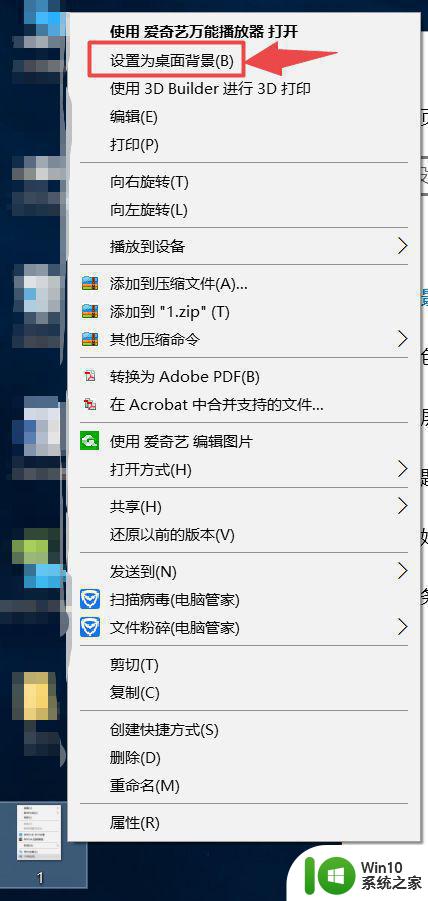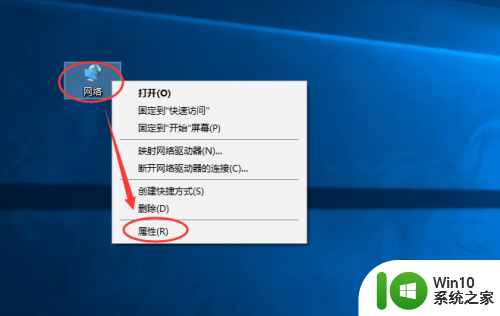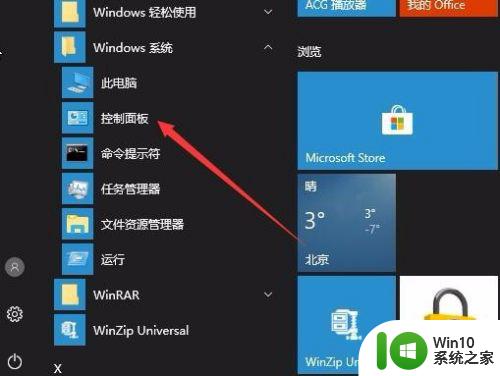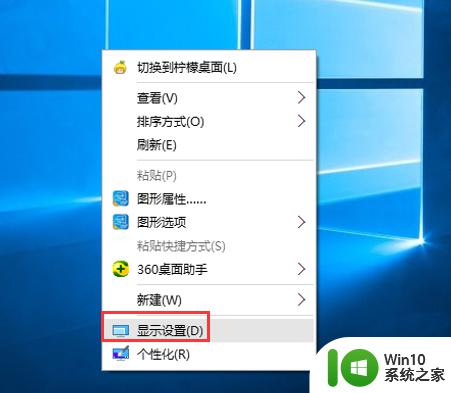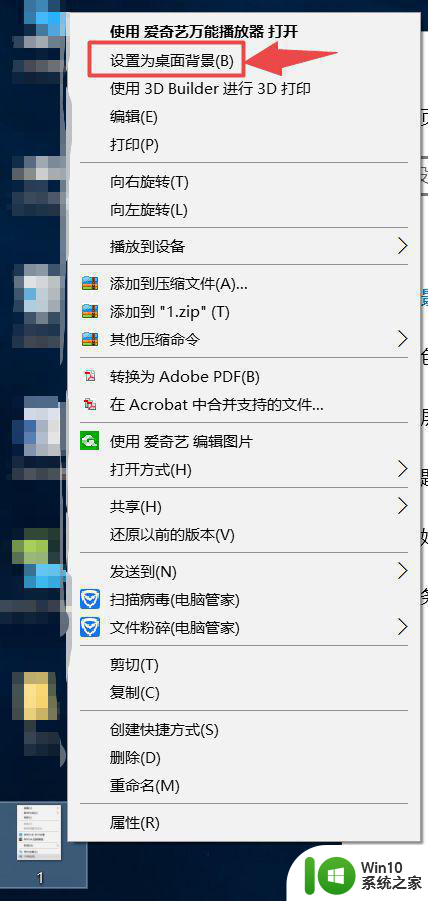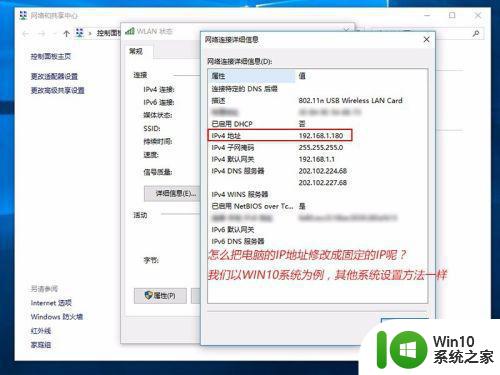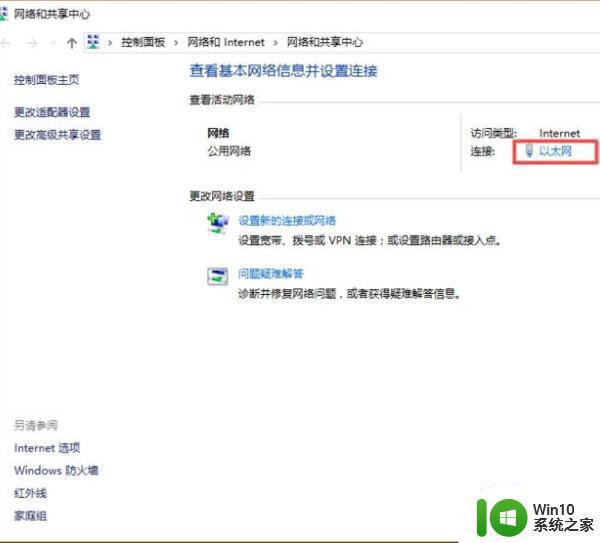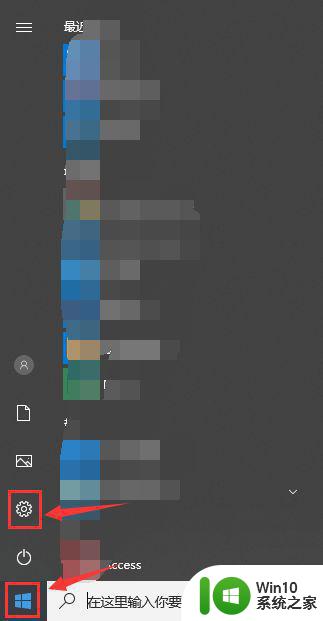win10双ip的设置方法 win10怎么设置双ip
更新时间:2023-04-04 09:05:58作者:zheng
有些用户想要在win10中设置双ip,可以在访问其他网络时切换不同的ip网段,但是不知道怎么设置,今天小编就给大家带来win10双ip的设置方法,如果你刚好遇到这个问题,跟着小编一起来操作吧。
具体方法:
1.点击电脑桌面左下角开始菜单
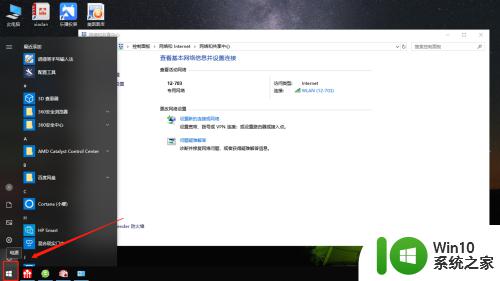
2.找到设置并点击
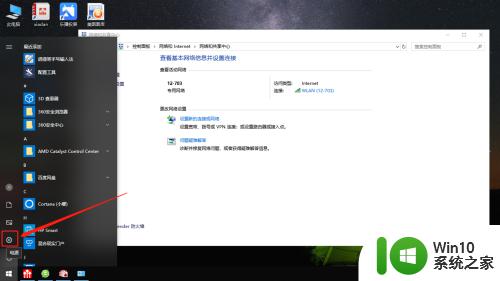
3.点击网络和Internet
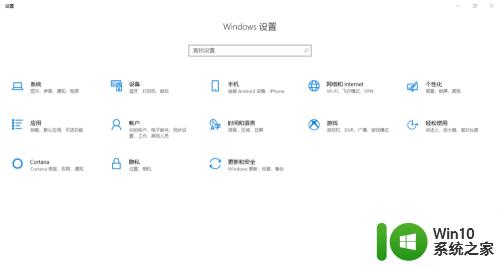
4.点击更改适配器选项
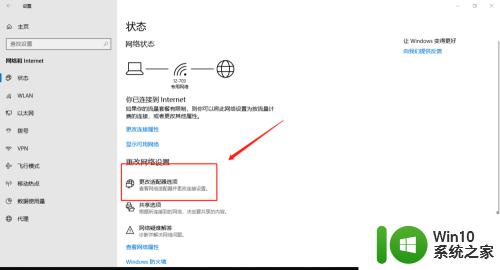
5.右击以太网看到属性点击
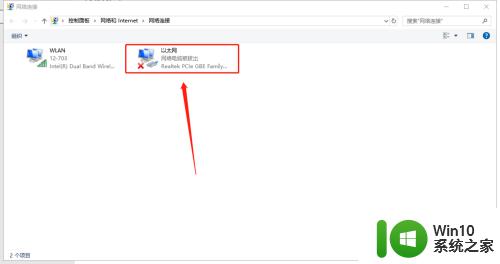
6.双击internet协议版本4
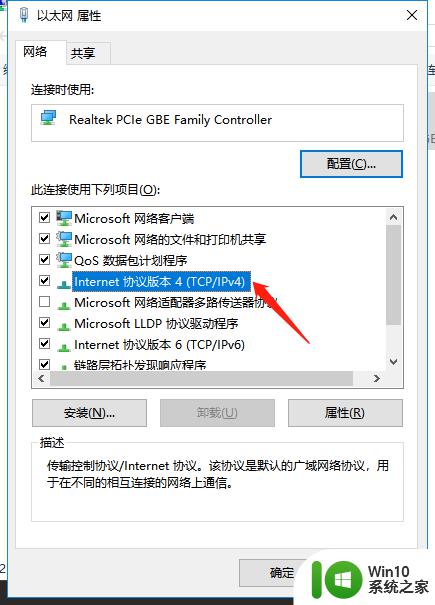
7.手动添加不同IP网段点击高级
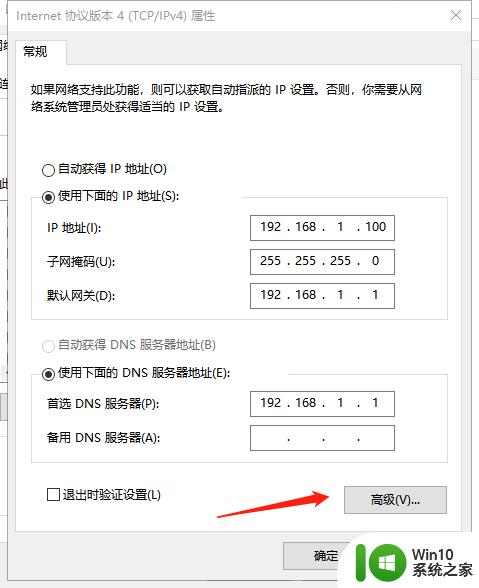
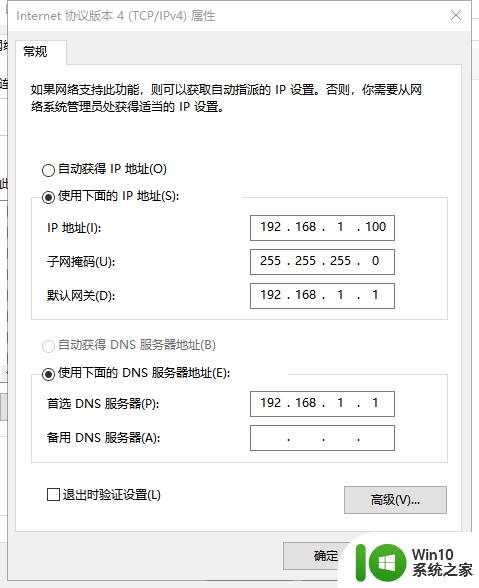
8.手动添加相应的IP地址和网关,确定保存即可。
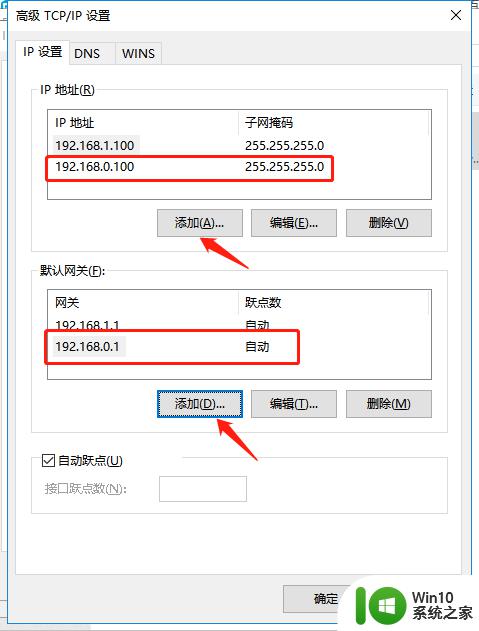
以上就是win10双ip的设置方法的全部内容,有遇到相同问题的用户可参考本文中介绍的步骤来进行修复,希望能够对大家有所帮助。